Chromeで利用中以外のタブをサスペンド(休止)状態にして軽さを取り戻す
Google Chromeは、各タブが独立して処理を行うマルチタスクを採用している。そのため、タブを大量に開くと大きな負荷がかかってしまう。使っていないタブをサスペンド(休止状態)にする拡張「The Great Suspender」を利用しよう。
「The Great Suspender」は、Chromeで指定のタブをサスペンドにして、システムの負荷を軽減する拡張だ。Chromeはタブごとのマルチタスクを採用したブラウザ。他のタブに巻き込まれてブラウザ全体が落ちる現象はなくなったが、タブを開いた分だけシステムに負荷がかかるようになったため、低スペックPCでタブを大量に開くとChromeが重くなってしまう。
「The Great Suspender」では、タブを指定して休止状態にし、タブを大量に開いた状態でもChromeの操作を軽くできる。「Chromeが重くて使いにくい」という場合は、この拡張で利用中のタブ以外をサスペンドににして負荷を減らそう。
■ Chromeで使ってないタブをサスペンド状態にする

「The Great Suspender」をChromeWebStoreからダウンロードし、インストールしよう

Chromeのツールバーにアイコンが追加される。クリックするとメニューを表示。「Suspend this tab」をクリックすると、現在開いているタブがサスペンド(休止)状態になる

サスペンド状態になったタブは、ページ内容が表示されなくなる。画面をリロードするとサスペンド状態が解除されるぞ。また、「add

「Suspend all tabs」をクリックすると、現在開いているタブ以外を一度にサスペンド状態にする。「Reload all tabs」では、すべてのタブをリロードしてサスペンドを解除する


 全世界1,000万以上ダウンロード超え!水分補給サポートアプリ最新作『Plant Nanny 2 - 植物ナニー2』が11/1より日本先行配信開始中
全世界1,000万以上ダウンロード超え!水分補給サポートアプリ最新作『Plant Nanny 2 - 植物ナニー2』が11/1より日本先行配信開始中 たこ焼きの洞窟にかき氷の山!散歩を習慣化する惑星探索ゲーム『Walkr』がアップデート配信&6/28までアイテムセール開始!
たこ焼きの洞窟にかき氷の山!散歩を習慣化する惑星探索ゲーム『Walkr』がアップデート配信&6/28までアイテムセール開始! 【まとめ】仮想通貨ビットコインで国内・海外問わず自由に決済や買い物ができる販売サイトを立ち上げる
【まとめ】仮想通貨ビットコインで国内・海外問わず自由に決済や買い物ができる販売サイトを立ち上げる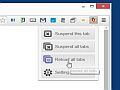 Chromeでタブを開きすぎて動作が重くなる現象を休眠機能で回避する
Chromeでタブを開きすぎて動作が重くなる現象を休眠機能で回避する Google謹製ブラウザ「Google Chrome」記事まとめ
Google謹製ブラウザ「Google Chrome」記事まとめ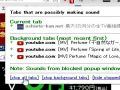 YouTubeを音楽プレイヤにするなら複数タブ再生を管理できる拡張が便利
YouTubeを音楽プレイヤにするなら複数タブ再生を管理できる拡張が便利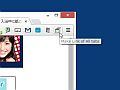 大量のウェブページのタイトルとURLをまとめてリスト化するChrome拡張
大量のウェブページのタイトルとURLをまとめてリスト化するChrome拡張 Chromeのブックマークツールバーをファビコンのみの表示にして多数のサイトを登録する方法
Chromeのブックマークツールバーをファビコンのみの表示にして多数のサイトを登録する方法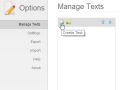 ウェブのフォームの入力はコレで完璧 Chromeに定型文を登録する決定版拡張
ウェブのフォームの入力はコレで完璧 Chromeに定型文を登録する決定版拡張
